中琅标签制作软件如何添加画布背景图
在进行标签设计印刷时,尤其是需要批量生成的产品标签,很多时候会先将标签背景图设计好,然后在标签制作软件中添加上可变内容进行批量生成和打印。中琅标签制作软件的中添加画布背景图,可以实现不论是位图还是PDF矢量图导入,在输出时颜色清晰度和原图一致。
本文我们就来详细为大家介绍一下,在中琅领跑标签制作软件v6版中位图或PDF矢量图作为画布背景图时如何操作?
一、添加普通位图:
1、新建标签纸,中琅条码打印软件新建标签尺寸需要与实际标签纸纸张尺寸一致,此处我们设置为70*40,布局为1行1列的标签纸。
2、打开“文档设置”窗口,点击“画布”,勾选下方“背景图片”然后点击“浏览”,在文件类型中可以看到所以支持添加的图片类型。此处我们选择所需要的位图png格式的图片。效果如下。
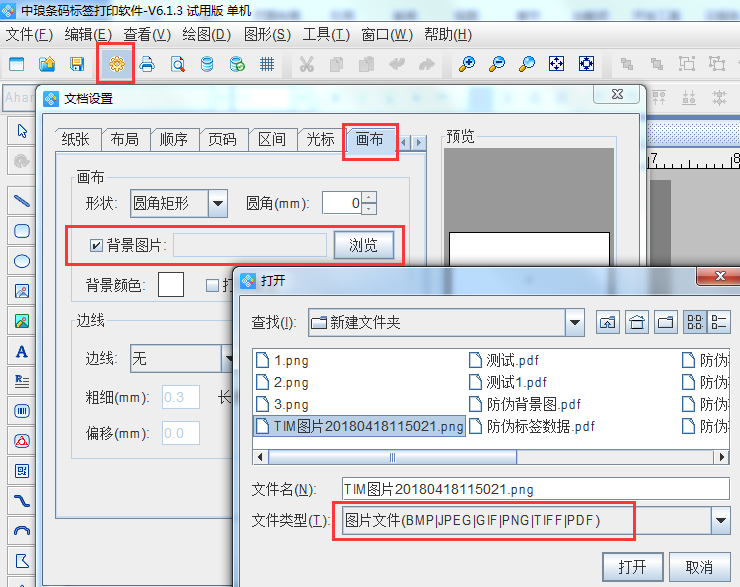
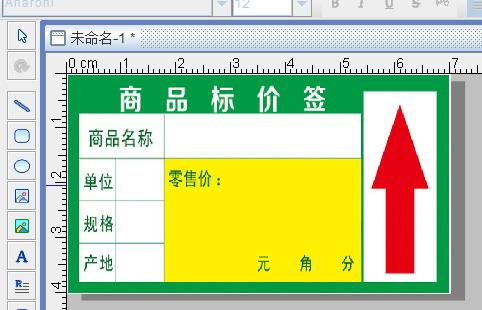
二、添加PDF矢量图:
1、新建纸张,在中琅条码打印软件中,如果更换不同尺寸的标签纸,都需要“新建”一张与实际尺寸相符的标签纸,此处我们设置尺寸为80*70,布局为1行1列。
2、添加画布背景:PDF矢量图的画布背景图添加方式与位图添加方式相同。在“文档设置”-“画布”-勾选“背景图片”,点击“浏览”选择图片时选择格式类型为PDF的即可。PDF矢量图导入效果如下:
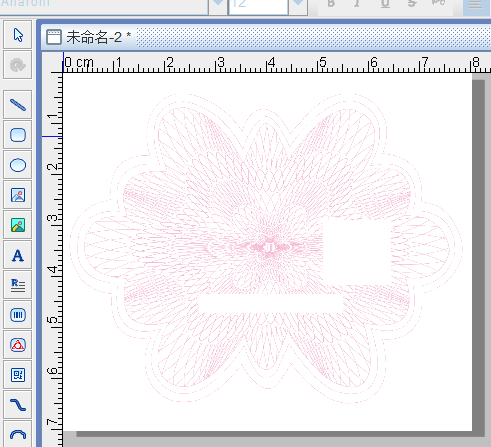
三、在中琅条码打印软件添加画布背景图时,可以看到在添加图片路径下方,有“打印背景”的一项工具。打印背景指的是,在打印时可以将所添加的画布背景打印出来。
此处可以选择勾选或者不勾选,在预览时就可以看到相应的打印效果。如果将画布背景图和可变数据批量打印出来,就可以勾选“打印背景”,这样就可以将产品标签或防伪标签一次性打印出来。提高工作效率,减少工作时间。
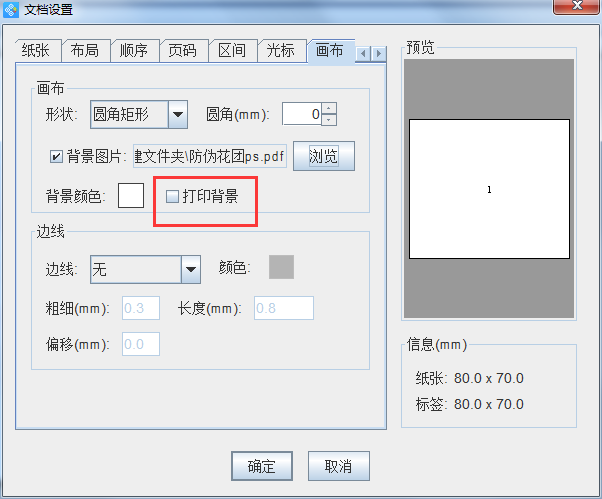
中琅领跑标签制作软件中的画布背景图功能,可以添加普通位图或PDF矢量图,尤其当画布背景图格式为PDF矢量图时,在输出专业的CMYK颜色模式或专色PDF文档时保证背景图颜色无损、保真、速度快体积小的效果。此项功能多用于对打印机和颜色要求较高的防伪行业。有想了解的用户可以关注本站其他技术文档或随时联系官网客服咨询。

共有条评论 网友评论